Как повысить производительность Wi-Fi сети
В продолжении темы беспроводной сети Wi-Fi, рассмотрим вариацию повышения производительности роутера. Проблема актуальна, особенно для многоквартирных домов, где большая часть жителей с успехом пользуется беспроводным доступом к Интернет.
«Многоэтажки» не единственный уязвимый объект, на ровне с ними «страдают» и офисные помещения. Обычно в них не удаётся обойтись одним роутером, что приводит к использованию двух и более беспроводных сетей. Которые могут конфликтовать, если их работа идентична по техническим параметрам Wi-Fi сигнала…

Как повысить скорость роутера?
Wi-Fi роутер работает в 12 канальном режиме, при этом используется один основной и по паре с каждой стороны от него (некоторые европейские страны могут похвастать 13 и 14-канальными работой роутера). Один и тот же канал может использоваться двумя и более сетевыми коммутаторами (роутерами), что непросто нагружает связь, а делает её нестабильной, снижая скорость.
На примере квартиры роутер может испытывать, достаточно, сильное воздействие со стороны соседних устройств, число которых может достигать десятка! Чтобы снизить перекрёстную работу нескольких роутеров, можно попробовать вычислить свободные каналы на территории охвата беспроводного сигнала. Для этого воспользуйтесь сетевой утилитой inSSlDer:
- Для начала скачайте inSSlDer и установите на ваш компьютер. Утилита рассчитана на определение свободных каналов в окружении беспроводной сети. Программный продукт совершенно бесплатен для использования, и совместим со всеми версиями операционных систем семейства Windows;
- При первом запуске, потребуется некоторое время на анализ. По окончании которого появится примерно такое окно:
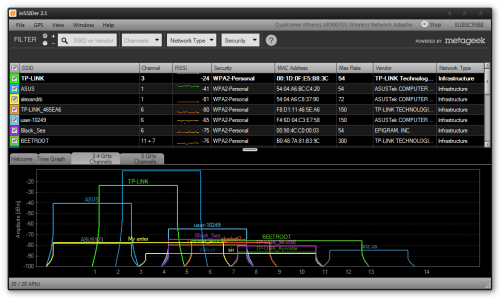
- Эта замысловатая картинка показывает номера каналов, и их загруженность в сети. Находим каналы занятые конкурентами, а также сравниваемся с картой перекрытия диапазонов. Естественно, что в идеале требуется выявить наиболее свободный канал, менее зависимый от перекрытия. Такого сложно добиться, если вокруг более трёх действующих роутеров;
- Далее, следует перейти к соответствующей настройке оборудования. Для этого в адресной строке браузера вводим IP нашего роутера (обычно, это 192.168.1.1).
Если адрес доступа неверен, то скорее всего он был изменён или отличается заводскими установками (зачастую, IP роутера указывается на корпусе устройства).
Если обнаружить адрес не удаётся, его можно посмотреть в сетевых параметрах компьютера. Для этого откройте командную строку и введите: IPCONFIG
В отображённой информации, нас интересует строка «Основной шлюз: » - Вводим учётные данные для входа в веб интерфейс (обычно комбинация: admin). После чего попадаем в панель управления, где ищем настройки каналов. По умолчанию они находятся в разделе «Настройки сети» или WirelessSettings.
Некоторые модели оборудования имеют режим «Auto», если ваш роутер не из их числа, то вручную внесите значения, полученные утилитой inSSlDer.
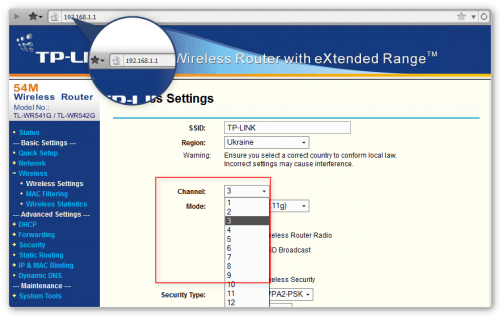
Вместо послесловия
Настройка окончена, останется перезагрузить ваш роутер и после переподключиться к сети. Эффект будет заметен при активном использовании сети (веб-сёрфинг, передача файлов большого размера).
Стоит заметить, что вышеописанный метод ускорить работу роутера имеет неоднозначный итог. Действия могут повысить производительность Wi-Fi, но не всегда эффективно, и всё зависит от индивидуальных условий эксплуатации. В любом случае, стабильность сигнала повышается в разы!





